Paramètres de composant Excel 2007+
Une fois avoir ajouté un composant "Excel 2007+" à la zone de mappage, vous pouvez configurer les paramètres applicables à partir du dialogue Paramètres de composant. Vous pouvez ouvrir le dialogue Paramètres de composant d'une des manières suivantes :
•Dans le menu Composant, cliquer sur Propriétés (ce point de menu s'active lorsque vous choisissez un composant).
•Double-cliquer sur l'en-tête de composant.
•Cliquer avec la touche de droite sur l'en-tête de composant, puis cliquer sur Propriétés.
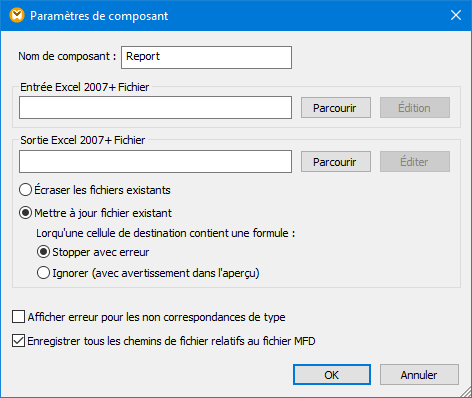
Dialogue Paramètres de composant
Les paramètres disponibles sont les suivants :
Nom de composant | Le nom de composant est généré automatiquement lorsque vous créez un composant. Néanmoins, vous pouvez changer le nom à tout moment. Le nom de composant peut contenir des espaces et les caractères de point final. Le nom de composant ne doit pas contenir barres obliques, des barres obliques inversées, des points-virgule, des guillemets doubles, des espaces de début et de fin. Si vous souhaitez changer le nom du composant, veuillez noter :
•Si vous souhaitez déployer le mappage vers FlowForce Server, le nom du composant doit être unique. •Il est recommandé de n’utiliser que des caractères qui peuvent être saisis dans la ligne de commande. Les caractères de types nationaux peuvent présenter des encodages différents dans Windows et dans la ligne de commande. | |
Fichier Excel 2007+ d'entrée | Spécifie le fichier Microsoft Excel à partir duquel MapForce lira les données. Ce champ est pertinent dans un composant source, lorsque MapForce l'utilise pour lire les noms et les colonnes de la feuille de calcul Excel.
Pour modifier l'emplacement du fichier, cliquer sur Parcourir et sélectionner le nouveau fichier. Pour éditer le fichier dans Microsoft Excel, cliquer sur Éditer. | |
Fichier Excel 2007+ de sortie | Spécifie le nom ou le chemin du fichier Microsoft Excel vers lequel MapForce écrira des données. Ce champ est pertinent dans un composant cible.
Pour modifier l'emplacement du fichier, cliquer sur Parcourir et choisir le nouveau fichier. Pour éditer le fichier dans un Microsoft Excel, cliquer sur Éditer.
Si vous ne spécifiez pas de fichier de sortie, MapForce génère la sortie sur un fichier nommé xlsx-mapforce.xlsx. Par défaut, ce fichier est généré dans le même dossier que le fichier .mfd, à moins que vous ayez configuré un chemin différent. | |
Écraser fichier existant | Si cette option est sélectionnée, le fichier spécifié dans le champ de saisie Output Excel 2007+ (voir ci-dessus) sera généré lorsque le mappage est exécuté. Le fichier Excel généré ne contient pas de formatage.
Cette option est prise en charge si le langage de transformation est C#, Java ou BUILT-IN. | |
Mettre à jour fichier existant | Si cette option est sélectionnée, le fichier spécifié dans le champ de saisie Output Excel 2007+ (voir ci-dessus) sera mis à jour de manière sélective (il ne sera pas écrasé) lorsque le mappage sera effectué. En particulier, toutes les feuilles de calcul, lignes et cellules désignées depuis le fichier existant seront remplacées par les données du mappage. Tout formatage dans le fichier existant sera préservé tel quel.
Veuillez noter que la mise à jour des fichiers existants est uniquement possible pour les cellules qui ne contiennent pas de formules. Sélectionner l'option Stop en cas d'erreur pour interrompre l'exécution de mappage à chaque fois qu'une cellule avec des formules est rencontrée. Sélectionner l'option Ignorer (avec un avertissement en prévisualisation) pour ignorer ces cellules tout en affichant un avertissement dans la fenêtre Messages.
Cette option est prise en charge si le langage de transformation est BUILT-IN. | |
Afficher erreur pour non concordance de type | Active les messages d'erreur dans la fenêtre Messages, si des incohérences se produisent entre un type de données déclaré dans le composant et les données dans le fichier .xlsx d'entrée.
Par exemple, imaginons que ce paramètre est activé et que vous déclarez une colonne en tant que numérique dans le dialogue Sélectionner plage de cellules. Si le fichier Excel contient des données de texte dans cette colonne, un message d'erreur est affiché dans la fenêtre Messages une fois que vous avez connecté cette colonne à des sorties et que vous avez consulté la sortie. | |
Enregistrer tous les chemins de fichier relatifs au fichier MFD | Lorsque cette option est activée, MapForce enregistre les chemins de fichier affichés dans le dialogue Paramètres de composant relatif à l'emplacement du fichier de MapForce Design (.mfd). Voir aussi Utiliser des chemins relatifs sur un composant. |